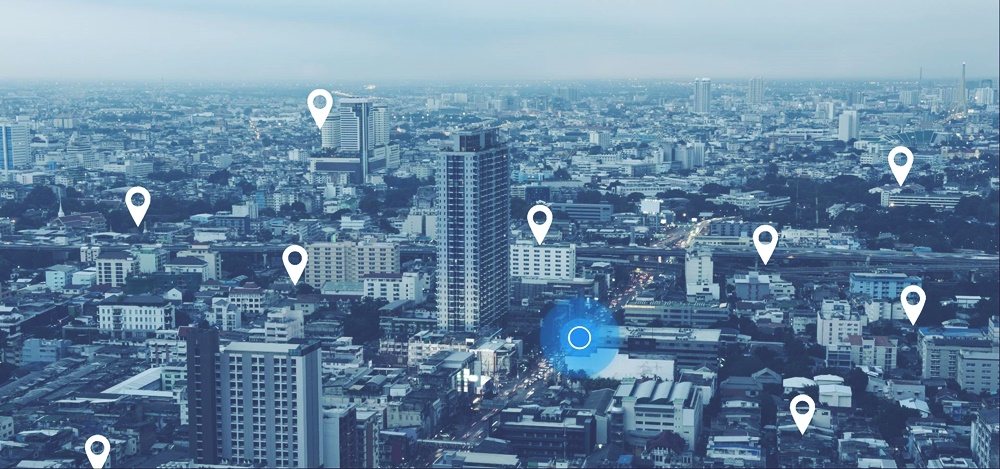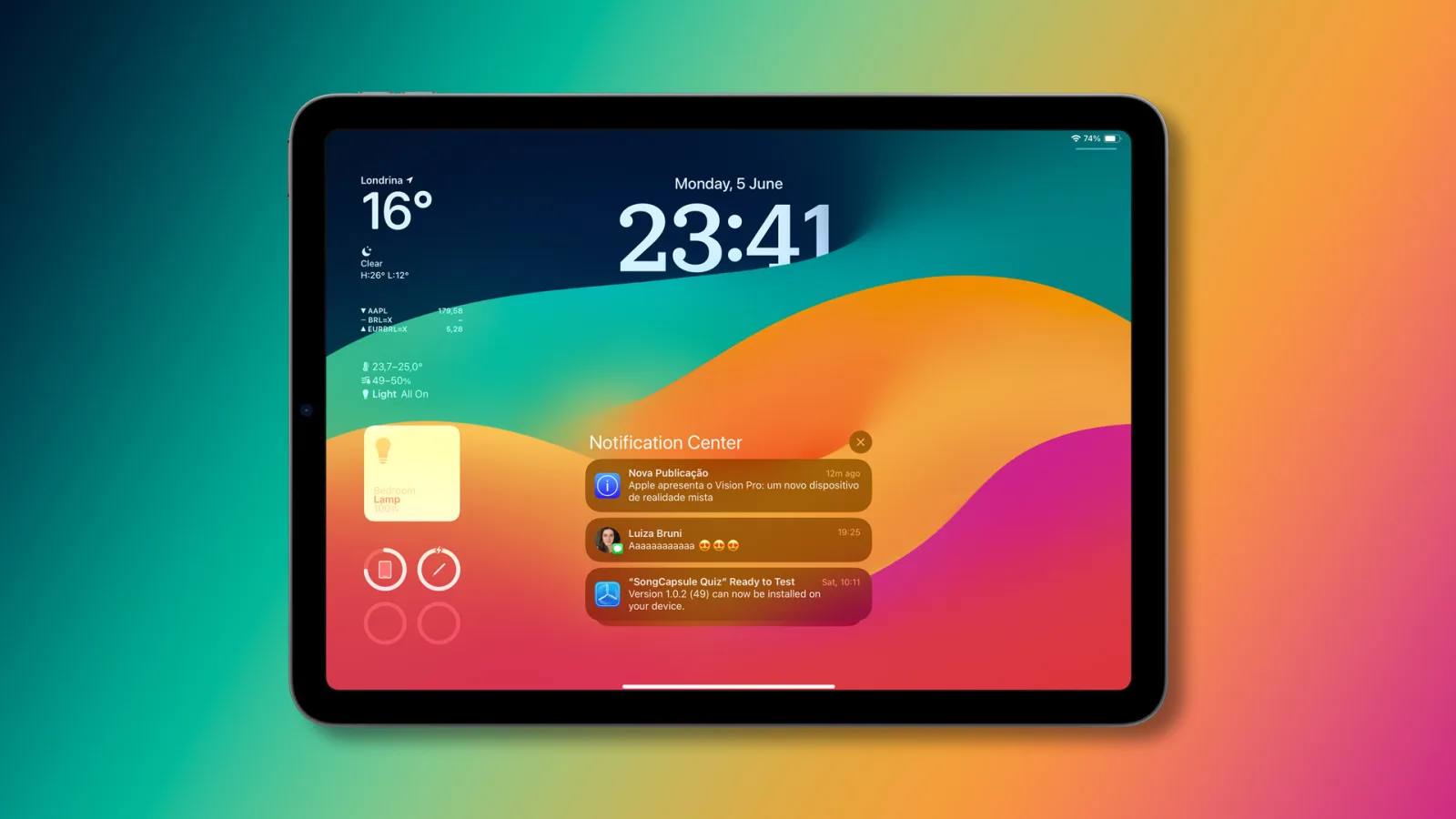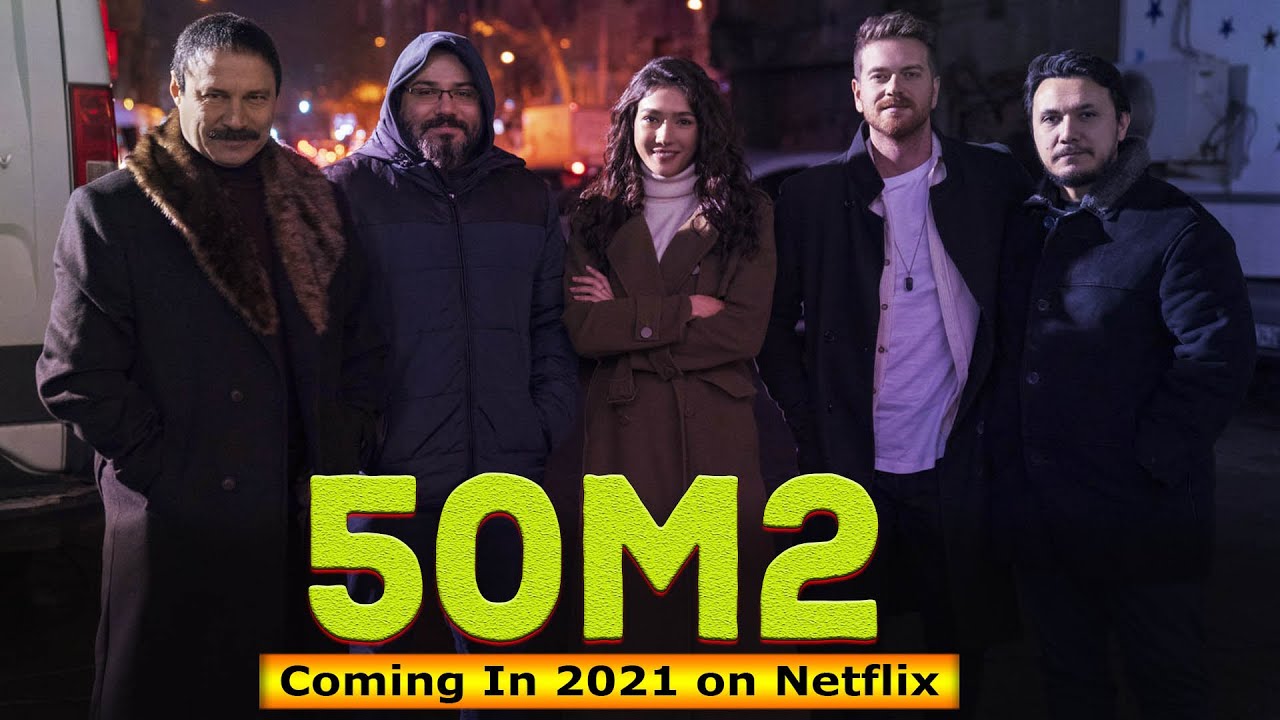Bilgisayar Hızlandırma Ve FPS Arttırma Yöntemleri

Bilgisayar hızlandırma ve FPS arttırma yöntemleri 2024 konusu bilgisayar kullanıcılarının merak ettiği bir konudur. Bilgisayar hızlandırma ve FPS arttırma yöntemleri 2024 itibariyle nasıl mümkün olmaktadır? Gelin birlikte cevaplayalım.
Gelişen teknoloji ile yavaşlayan bilgisayarınızı ve FPS kalitenizi arttırabilirsiniz. Bu yöntemler ile beraber birçok uygulama ve program yapılmıştır. Bu programları ya da uygulamaları kullanmadan önce alt yapısını ve yazılım donanımı iyice araştırmalısınız. Aksi takdirde istediğiniz sonuçları elde edemeyebilirsiniz. Bu yazımızda siz değerli okuyucularımıza Bilgisayar hızlandırma ve FPS arttırma yöntemleri 2024 ile ilgili kısa bilgiler vereceğiz.
Bilgisayar Hızlandırma Yöntemleri 2024
Eski bilgisayara sahip olan ya da bilgisayarında istediği verimi alamayan kullanıcıların en çok araştırdığı konulardan bir tanesidir. Bazı web sitelerinin verdiği yanlış bilgiler doğrultusunda bilgisayar kullanıcıları istediği verimi alamamaktadır. Bilgisayar hızlandırma yöntemleri 2024 yazımızda size sunduğumuz birçok yararlı bilgi ile yaşanabilecek bu problemi ortadan kaldırabilirsiniz.

Bilgisayar Hızlandırma Ve FPS Arttırma Yöntemleri 2024
1. Güç Ayarlarını Değiştirin
Bilgisayarınızın olması gerekenden daha az performans gösteriyor ise KONTROL PANELİ sekmesine tıklayarak GÜÇ AYARLARI kısmına gelerek değiştirebilirsiniz. YÜKSEK PERFORMANS ayarı ekmesine gelerek seçili olup olmadığını kontrol ediniz. Bilgisayarınızın hızını kolay bir yöntemle arttırabilirsiniz.
2. İşlemci Düzeyini Manuel Olarak Düzenleyin
Bilgisayarınızda kullandığınız yazılımlar bazı durumlarda bilgisayar performansını düşürmektedir. Bu bağlamda tercih etmeniz gereken iki yol vardır;
- Ya programın kendi kendini kurmasını bekleyeceksiniz ya da işleme devam etmesini engelleyeceksiniz.
- Windows bölümünde işlem önceliğinizi MANUEL olarak değiştireceksiniz. Görev yönetici sekmesine tıklayarak AYARLAR kısmına gelin ve görev yöneticisini bulun. Daha sonra karşınıza çıkan AYRINTILAR butonuna tıklayarak bilgisayarınızı yavaşlatan programı seçin. Ardından öncelik ayarlamasını Düşük moduna getirin.
3. Kaynak Mönitörü İle Yavaş Çalıştırıcı Uygulamaları Belirleyin
Bilgisayarınızda yer alan GÖREV YÖNETİCİSİ sekmesine tıklayın. Ardından PERFORMANS kısmına gelerek alt kısımlarda yer alan Kaynak Monitörü sekmesi kısmına dokunun. Burada yer alan uygulamalar ile bilgisayarınızı hangi programlar yavaşlatmış görebilirsiniz.
4. Bilgisayarınızda Yer Alan Başlangıç Klasörünü Temizleyin
Bilgisayarınızın tam bir bakıma ihtiyacı olduğunu gösteren en önemli durumlardan bir tanesi de açılma süredir. Bilgisayarınız açılma süresini olması gerektiğinden uzun açılıyorsa yer kapayan birçok yazılım vardır. Bu durumda yapmanız gereken sağlam alt yapılı bir bilgisayar programı kullanarak bu yazılımları tespit edip temizlemeniz gerekir.
5. Kullanılmayan Programları Manuel Olarak Temizleyin
Bilgisayar hızlandırma yöntemleri arasında yer alan belki de kullanıcı sahiplerinin kullandığı en kolay yollardan bir tanesidir. Bilgisayarınızda fazla yer kaplayan uygulamalarınızı manuel olarak kaldırabilir, performansını kolaylıkla arttırabilirsiniz.
6. Bilgisayarınızda Kötü Amaçlı Yazılım Programı Taraması Yapın
Bilgisayarınızı kullanırken bir anda yavaşlamaya başlamış ise programlar arasında kötü amaçlı bir yazılım yer alabilir. Her ne kadar yüklediğiniz programdan emin dahi olsanız kötü amaçlı yazılım programı taratması yapmanız çok daha iyi olacaktır. Bu konuda bilgisayarınız ile uyumlu alt yapısı sağlam bir temizleyici program bulabilirsiniz. Araştırma yaparken kullanıcı yorumlarını da dikkate alınız.
7. Sürümünüzün Güncel Olduğundan Her Zaman Emin Olun
Windows programınızın güncel olması çok önemlidir. Bilgisayarınıza karşı bulaşabilecek virüs programlarını ve bilgisayarınızın yavaşlamasını, kasmanızı önlemiz konusunda en sağlam yöntemler arasında yerini almaktadır. Kontrol Panel Sistemi’nden düzenli olarak güncellemeleri takip etmeli, güncelleme geldiği takdirde vakit kaybetmeden bilgisayarınızı güncelleştirmelisiniz.
8. Bilgisayarınızda Yer Alan Video Yürütücü Bölümünü Güncelleyin
Bilgisayarınızda eğlenceli vakit geçirmek adına oyun oynamak gibi planınız var ise muhakkak video yürütücünüzü güncelleme yapmalısınız. Yeni gelişen teknoloji ile artık bilgisayarlarda otomatik yapılan bu güncelleme bazen yapılamayabilir. Bu durumu önlemek ya da bilgisayarınızla uğraşırken orun yaşamamak adına video yürütücü güncellemelerini takip etmelisiniz.
En İyi Antivirüs Programları
9. Bilgisayarda Kullanmakta Olduğunuz Dosyaları Yedeklemeyi Unutmayın
Bilgisayarınızda yer verdiğiniz dosyaların güvende olup olmadığından emin olmalısınız. Olası bir tehlikeli durum karşısında dosyalarınızı yedekleyerek kaybetmeyebilirsiniz. Bilgisayar hızlandırma yöntemleri arasında kullanılan etkili bir yoldur.
10. Oyunlarda Yer Alan Grafik Ayarlar Bölümünü Manuel Olacak Şekilde Ayarlayın
Arkadaşlarınızla oyun oynarken en heyecanlı yerinde bilgisayarınız yavaşlıyor ise bu yöntemi kullanarak kesintisiz oyun heyecanı yaşayabilirsiniz. TERCİHLER menüsüne gelerek özelleştirme avantajlarından yararlanabilirsiniz. Çözünürlüğü manuel şekilde düşürerek etkili bir performans sağlayabilirsiniz. Sadece bununla değil gölge kalitesini veya anti-aliasingi düşürerek oyunlarınızı takılmadan oynayabilirsiniz.
Windows Defender Kapatma İşlemi Nasıl Yapılır ?
11. Bilgisayarınızda Boş Disk Yeri Açın
Bilgisayar hızlandırma yöntemleri arasında yer alan yollardan bir tanesidir. Bilgisayarınızın disk alanında boş yer açarak daha hızlı kullanamayabilirsiniz ancak sunucularınız tam donanımlı çalışıyor ise tek bir adım ile büyük bir fark yaratabilirsiniz. Neleri sileceği konusunda tereddüt yaşıyor iseniz alt yapısı sağlam program kullanarak bu sorunu halledebilirsiniz.
12. Bilgisayarınızda Yer Alan Gereksiz Tarayıcıları Temizleyin
Gelişen teknoloji ile beraber tarayıcılar da her geçen gün kendine farklı özellikler katmaktadır. Ancak bilgisayarınızda fazla tarayıcı ya da bağlantı uzantı kullanmanız bilgisayarınızı fazlasıyla yavaşlatabilir. Kullanmadığınız ya da fazla açtığınız bağlantı sekmelerini kapatabilmek için TARAYICI AYARLARINA giderek bu sorunu ortadan kaldırabilirsiniz. Bu bağlantıları nasıl kaldıracağınızı bulamadıysanız bilgisayar hızlandırma programları ile bunları kolayca bulabilirsiniz.
FPS Arttırma Yöntemleri 2024
FPS, uzun adıyla “ Frames-Per-Second” her saniye başına düşen kare sayısı demektir. Grafik kartınızın işlem gücüne ve monitörünüzün yenileme hızına bağlı olmaktadır.
FPS hızı sadece bilgisayar oynayanlar için değil, profesyonel anlamda fotoğraf, video çekenler içinde çok önemlidir. Bilgisayarınızda oyun oynarken gecikme hızı fazla ise FPS veya diğer adıyla kare hızını hesaplayıp arttırabilirsiniz.
FPS test işlemleri için birçok program geliştirilmiştir. Bu programları kullanmadan önce iyi bir araştırma yapmalı, kullanıcı yorumlarını dikkate alarak kullanmalısınız. Aksi takdirde ulaşmak istediğiniz sonuca ulaşamayabilir, büyük bir hayal kırıklığı yaşayabilirsiniz.

FPS Arttırma Yöntemleri 2024
Bu yazımızda sizlere FPS Arttırma Yöntemleri 2024 hakkında bilgiler sunacağız. FPS arttırmak için programlara para vermenize gerek kalmadan bu yolları deneyebilirsiniz.
1) Bilgisayarınızda Yer Alan Kart Sürücülerini Güncelleyin
FPS arttırma yöntemleri 2024 ile artık güncelleştirmeleri rahatlıkla yapabilirsiniz. Öncellikle grafik kart sürücüsünün güncel olduğundan emin olmanız gerekmektedir.
- Denetim Masasına gelerek Aygıt Yöneticisi kısmını bulun.
- Daha sonra sağ tarafta bulunan sekmeye tıklayarak Sürücüyü Güncelleştir’ e dokunun
- Ardından Güncel Sürücü Yazılımını Otomatik ara ile sürücünüzü güncelleştirin
Güncelleme sırasında ekranınız kararabilir bu durumda endişe duymanıza gerek yoktur. Çünkü bu durum güncelleştirmenin bir parçasıdır.
2) Ayarlar Düzenlemesini İyi Yapın
Oyun kurulum aşamasında ayarlar her ne kadar otomatikte yapılsa siz bu konuda önleminizi alın. Kullanmadığınız etkisi olmayacak ayarları kapatarak FPS artırma işlemini yapabilirsiniz. Oyununuzun ekran çözünürlüğüne uygun olup olmadığını tespit etmeniz gerekmektedir. Bilgisayarım Klasörüne gelerek sağ tarafa basıp çözünürlüğü kolayca öğrenebilirsiniz.
3) Oyunlarınızı Yüksek Performansta Açın
Bilgisayarınızı başlattığınızda kendini otomatik güç tasarrufuna alabilmektedir. Her ne kadar kullanım ömrünü de uzatsa bu durum oyun oynarken performans düşüklüğüne neden olmaktadır. Batarya simgesine dokunarak otomatik güç tasarrufu modu yerine yükse güç tasarrufu modunu etkinleştirin.